Digitale videoer er blevet en væsentlig del af moderne underholdning. Tilgængelig fra utallige kilder, fra traditionelle biografer og fjernsyn til moderne alternativer såsom streamingtjenester, videodelingswebsteder, sociale medier og kortformede videoplatforme, vokser videomarkedet støt i et stabilt tempo takket være moderne teknologi. Og når man tænker over det, kommer filformatet MP4 ofte i tankerne med det samme. Selvom der er utallige videofilformater, ser det ud til, at MP4'er med succes opnåede titlen som det primære valg i dag takket være dens portabilitet uden at ofre billed- og lydkvalitet.
Men selv MP4'er er ikke sikre mod filkorruption på trods af deres popularitet. Derfor vil vi i denne guide undersøge alt, hvad vi skal lære til reparere korrupte MP4 filer for at lære deres almindelige årsager, og hvordan man reparerer dem ved hjælp af de nemmeste metoder.
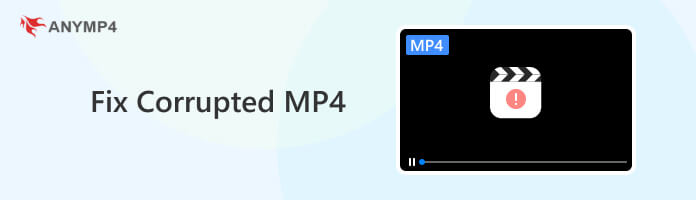
I lighed med problemer med ødelagte filer, der opstår i billeder eller dokumenter, kan videoer, der er gemt i MP4-format, blive påvirket af filkorruption fra flere kilder, som ofte er vanskelige at lokalisere. Da videoer almindeligvis har en større filstørrelse, er nogle vinkler, der kan overvejes, når man finder årsagen til en beskadiget MP4-fil, inkompatible medieafspillere, tekniske problemer i enhedsdrivere, eller almindeligvis det første mistænkte problem er faktisk filkorruption.
Når man står over for disse almindelige årsager, er det generelt sikrere at tjekke software- og hardwareproblemer først, da de kan overvåges direkte uden forudgående krav. Bekræftede filkorruptioner er dog dem, der kan udløse et faktisk problem. Da disse fejl kan være skræmmende for et utrænet øje, bliver filkorruption ofte overvurderet af folk, der ikke er bekendt med denne tekniske hikke.
Men frygt ikke, for teknologiske fremskridt, der fremmede den drastiske modernisering af videodistribution og -håndtering, understøttede også dækningen af beskadigede videoer, især dem i MP4-format. I det næste afsnit af denne artikel vil vi diskutere de mest almindelige løsninger til reparation af MP4-filer, med en af dem så enkel som at følge tre nemme trin.
For effektivt at afslutte en bestemt opgave vil folk som standard bruge det bedste værktøj, der er optimeret til det specifikke job. Med hensyn til håndtering af korrupte MP4, AnyMP4 Video Reparation, som antydet af navnet, er det mest effektive og effektive MP4 reparationsværktøj, der er tilgængeligt i dag.
I stand til at løse flere MP4-videoproblemer fra ødelagte, beskadigede, beskadigede og uafspilbare filer. AnyMP4 Video Repair er specielt designet til at løse eventuelle fejl, der påvirker selv de mest komplekse videofiler. For at understøtte denne funktion er softwaren dygtig til at håndtere alle videoer optaget af enhver enhed, fra high-definition-kameraer til højtydende smartphones og videoer, der er lagt ud på internetwebsteder.
Videokvalitetsbegrænsninger er heller ikke et problem for AnyMP4 Video Repair, da det understøtter HD-, 4K-, 5K- og 8K-opløsninger.
Download AnyMP4 Video Repair og følg disse tre enkle trin for at starte processen med at reparere beskadigede MP4-filer.
Sikker download
Sikker download
1. I deres hovedgrænseflade skal du tilføje den beskadigede MP4-fil i det angivne Ødelagt video fanen. Tilføj derefter a Eksempel video i den næste fane, der skal bruges som reference for reparationsprocessen.
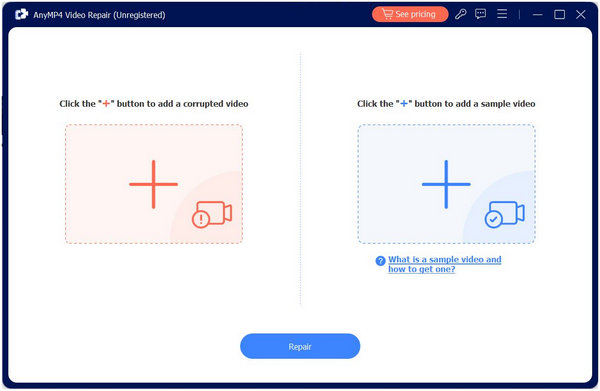
2. Når begge filer er blevet tilføjet, skal du klikke på Reparation knappen, og vent til processen er afsluttet.
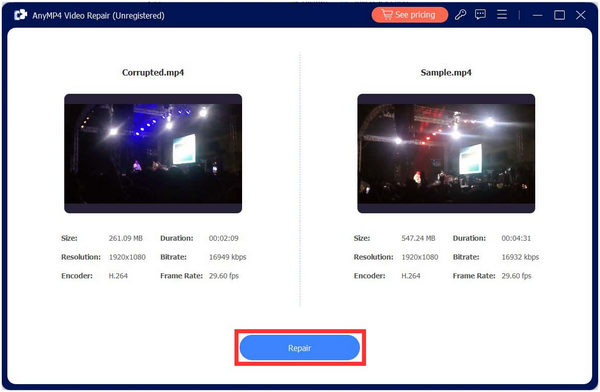
3. Efter reparationsproceduren er udført, vil du nu være i stand til Eksempel filen til kvalitetssikring eller direkte Gem den på din computer for at nyde at se den nyfiksede video igen.
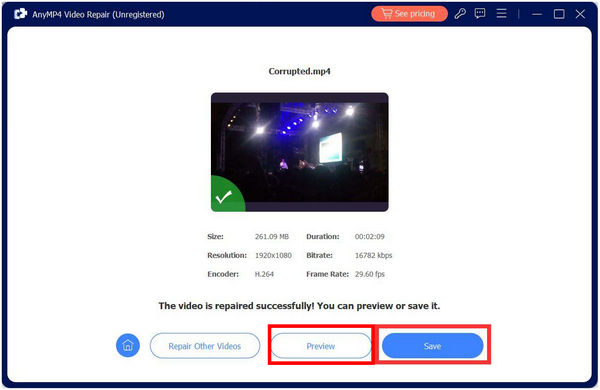
Selvom det var avanceret og betragtet som kraftfuldt, designet AnyMP4 Video Repair også deres værktøj til brugervenlighed, hvor deres reparationsproces let blev fulgt ved blot at tilføje både de beskadigede og prøvevideoer på deres grænseflade, starte reparationsprocessen med et enkelt klik og derefter gemme det på din computer efter et par øjeblikke. Denne software er nem at reparere en videofil i 3 trin, og selv begyndere kan bruge den uden anstrengelse.
Som foreslået ovenfor er kontrol af softwareproblemer det nemmeste første skridt til at bekræfte, om problemet er et tilfælde af beskadiget MP4. En ideel løsning er at dobbelttjekke, om den medieafspiller, du bruger, kan håndtere store videofiler, og om den kører i sin opdaterede version.
Med hensyn til førende tredjeparts medieafspillere betragtes VLC Media Player som den bedste mulighed. Brugere af forskellige operativsystemer betragter ofte denne software som et af de mest essentielle værktøjer, der skal installeres på helt nye computere med høj prioritet.
Før du konkluderer, at din MP4-fil er beskadiget eller ødelagt, skal du overveje at afspille filen først i en avanceret medieafspiller som f.eks. VLC, AnyMP4 Blu-ray-afspiller og mere.
En mere avanceret og hardware-fokuseret potentiel løsning, opdatering af enhedsdrivere, bliver ofte overset af de fleste brugere, da den ligger et par trin ud over den tekniske side. Denne metode kan dog løse problemer, der kræver grafiktunge processer, herunder potentiel MP4-korruption.
For at kontrollere, om din skærmadapter eller grafikdriver er opdateret, skal du notere følgende trin:
1. Start med at åbne din Enhedshåndtering nemt ved at bruge søgelinjen.
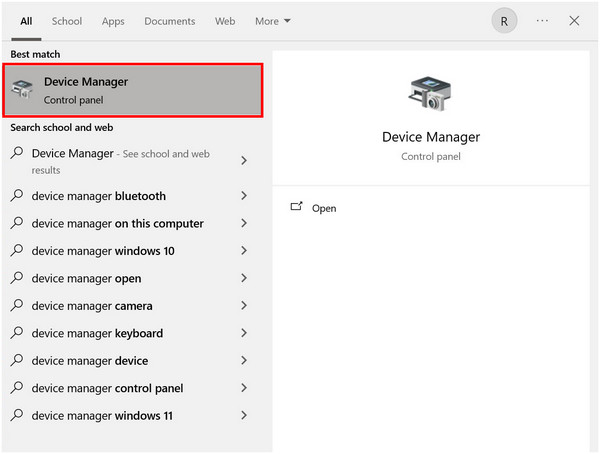
2. Find Displayadaptere fanen på listen, og klik på sidetrekanten ved siden af den.
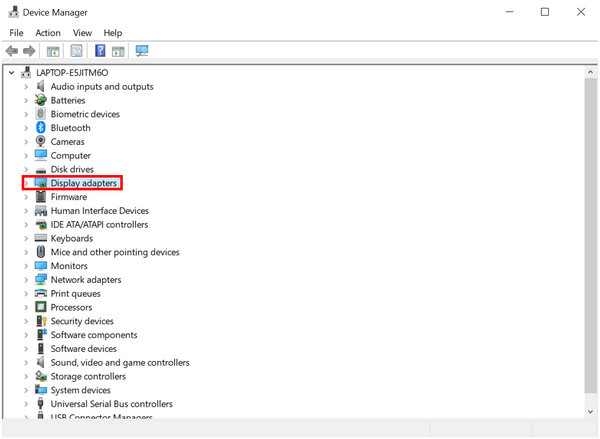
3. Din Enhedsdriver vises nu (dette er forskelligt afhængigt af din computer). Højreklik nu og vælg Opdater drivere.
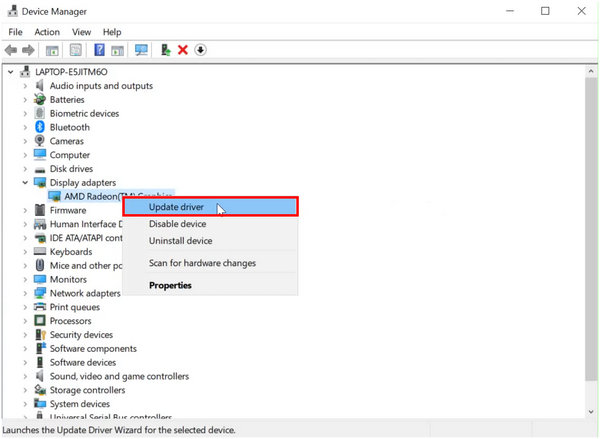
4. Vælg Søg automatisk efter drivere for at installere den mest optimerede version til din computer automatisk.
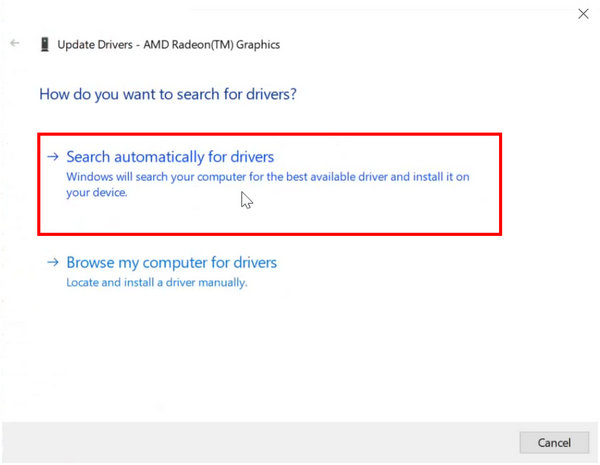
5. Vent til processen er færdig.
Opdatering af enhedsdrivere er ikke kun en ren løsning på grafiske problemer. Det er også et sundt rutinetjek for at opretholde ydeevnen på din enhed.
Hvilket program kan reparere MP4-filer?
Der er flere programmer til at reparere MP4-filer. Den mest kraftfulde og nemme at bruge blandt dem er AnyMP4 Video Repair. Softwaren er designet til brugervenlighed og bekvemmelighed og er foran sine konkurrenter.
Kan VLC reparere MP4-filer?
Ja, du kan reparere MP4-filer i VLC Media Player. Selvom den er sværere og mere kompleks end dedikerede filreparationsværktøjer, kan denne pålidelige videoafspiller reparere filer fra sin Media-fane. En mere bekvem løsning til at reparere MP4-filer er et dedikeret reparationsværktøj som AnyMP4 Video Repair.
Hvad er det mest kraftfulde videoreparationsværktøj til at reparere korrupte videoer?
AnyMP4 Video Repair-værktøj er det bedste værktøj til at løse beskadigede videoproblemer. Derudover understøttes MP4-reparation online på platforme som YouTube også af softwaren. Når du leder efter et alternativ til ffmpeg fix mp4-formål, er AnyMP4 Video Repair dit bedste bud.
Er det sikkert at reparere MP4-filer?
Ja, det er sikkert at reparere MP4-filer, fordi det kun manipulerer selve filen. Når du leder efter en løsning til at rette disse videoer, skal du downloade AnyMP4 Video Repair prøveversion som et gratis mp4 reparationsværktøj. Ved hjælp af softwaren vil dit MP4-korrupte videoreparationsproblem blive udført inden for tre enkle trin.
Sådan repareres beskadigede videofiler mp4-format?
Der er flere måder at reparere beskadigede MP4-filer på. Kontrol af medieafspillersoftware, opdatering af hardwaredrivere og brug af et dedikeret reparationsværktøj er nogle af de mest almindelige løsninger. Med hensyn til dedikerede reparationsværktøjer er AnyMP4 Video Repair det bedste på markedet.
Løsninger til at reparere beskadigede MP4'er er lige så almindelige som selve filen. Da det ofte bruges blandt moderne filformater, kan problemer, der involverer MP4, måske ikke engang betragtes som et problem, da der er utallige løsninger, lige fra software- og hardwarejustering til brug af tredjepartssoftware. Du kan vende tilbage til en jævn seeroplevelse på ingen tid.
Del denne artikel online i din profil på sociale medier, hvis den hjælper dig med at løse dine filkorruptionsproblemer for at hjælpe andre og din familie, venner og kære med deres filreparationsdilemmaer.